Que vous ayez déjà généré votre politique de confidentialité ou que vous commenciez à peine, nous avons préparé pour vous un guide et des exemples pour configurer et intégrer avec succès votre politique de confidentialité sur votre site web Matomo.
→ Vous avez déjà généré votre politique confidentialité ? Passer à Comment ajouter les clauses Matomo à la Politique de Confidentialité et de Cookies
Oui, vous en avez besoin, et voici pourquoi :
Sous les lois de la plupart des pays, il vous est légalement exigé d’avoir une politique de confidentialité en place pour informer les utilisateurs de vos activités de traitement de données et comment vous utilisez leurs données personnelles.
Le non-respect de cette règle peut entraîner des sanctions importantes, l’invalidation juridique des données que vous avez collectées (par exemple, la liste des contacts par e-mail) et nuire à la réputation de votre site web.
En outre, les tiers comme Matomo exigent explicitement que vous disposiez d’une politique de confidentialité conforme à la législation en vigueur. Ne pas disposer de politique de confidentialité peut vous mettre en situation d’infraction de leurs conditions.
Lorsque vous déterminez les services essentiels à ajouter, n’oubliez pas que votre politique de confidentialité doit être adaptée à vos besoins particuliers et doit contenir, au minimum, les éléments suivants :
Vous pouvez générer rapidement une politique de confidentialité avec iubenda. Cette vidéo vous montrera comme il est simple et rapide de générer une Politique de Confidentialité et de Cookies avec iubenda.
Essayez nos solutions avec notre plan gratuit aujourd’hui !
Une fois avoir généré votre Politique de Confidentialité et de Cookies avec iubenda, suivez le guide en trois étapes ci-dessous !
Pour commencer, ajoutez « Matomo » à votre politique de confidentialité depuis la liste de services présente dans votre tableau de bord iubenda.
Pour cela, cliquez sur Ajouter un service depuis le Générateur de Politique de Confidentialité et de Cookies.

Ensuite, en utilisant la barre de recherche, tapez Matomo puis ajoutez-le à votre politique.
Vous pouvez toujours utiliser notre scanner en cliquant sur la barre Scanner le site web pour détecter automatiquement les services à ajouter en haut de la page.
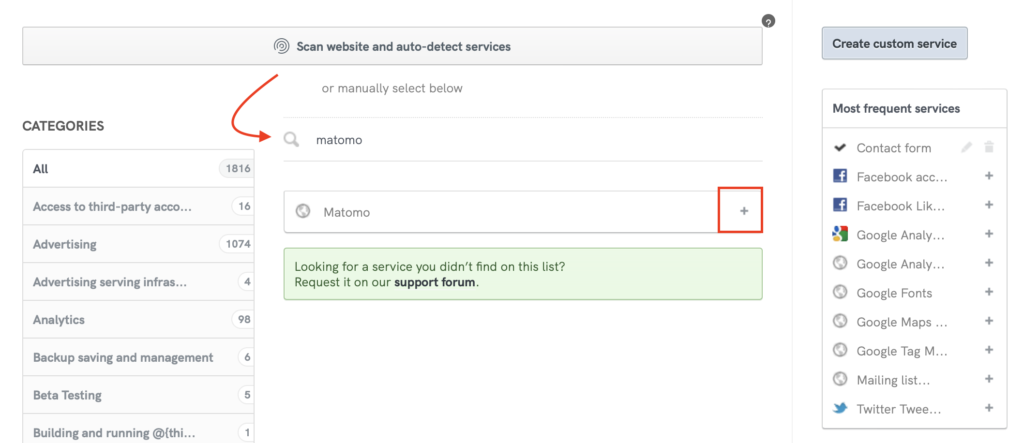
Et voilà ! Vous avez ajouté Matomo à votre politique.
Plusieurs législations et pratiques correspondantes exigent le lien d’opt-out de Matomo, notamment la CNIL (autorité française de protection des données).
Si vous voulez ajouter votre lien d’opt-out, vous devrez créer un lien menant vers une autre page de votre site en décrivant comment faire. Il est très important que cette procédure ne soit pas perçue comme une façon de contourner ou de masquer le lien d’opt-out. Suivez les étapes ci-dessous pour ajouter le lien d’opt-out à votre politique de confidentialité.
Votre iframe d’opt-out Matomo se trouve dans la section d’installation de Matomo, dans Paramètres > Confidentialité > Opt-out utilisateurs
<iframe frameborder="no" width="600px" height="200px" src="https://example.com/index.php?module=CoreAdminHome&action=optOut&language=en"></iframe>Ce code doit être placé sur une nouvelle page de votre site web. Le lien dans la politique de confidentialité redirigera vers cette même page. Donnez un nom à cette page, et idéalement ce nom sera l’unique élément présent sur cette page.
Dans cette étape, il est important de clarifier l’objectif de cette section et en quoi elle peut s’avérer utile aux utilisateurs.
Par conséquent, un exemple de titre serait : « Aide utilisateur : retirer votre consentement (opt-out) à Matomo Web Analytics ».
Ensuite, vous devrez ajouter les informations nécessaires dans le service/la clause. Voici ci-dessous un exemple :
Aide utilisateur : retirer votre consentement (opt-out) à Matomo Web Analytics
L’Utilisateur peut s’opposer au suivi réalisé par Matomo Analytics en suivant le lien ci-dessous et cliquant sur l’option de retrait (« opt-out ») sur la page présentée. Notez que l’opt-out fonctionne en appliquant un cookie sur le navigateur de l’utilisateur, qui signale à Matomo de ne pas enregistrer cet utilisateur en particulier.
Cela signifie que l’utilisateur doit à nouveau se désinscrire lorsqu’il visite ce site avec un autre navigateur ou un autre appareil.
<a href=”{YOUR LINK HERE}”>Opt out of Matomo Analytics on this page</a>Veuillez suivre la dernière étape ci-dessous si votre site web et votre politique de confidentialité sont existants dans des langues autres que l’anglais.
En ajoutant l’iframe fournie dans la section Admin Matomo, vous aurez accès directement au texte en anglais.
Voici un aperçu du texte :
« Vous pouvez choisir d’empêcher ce site web de regrouper et d’analyser les actions que vous effectuez. Cela permettra de protéger votre vie privée, mais empêchera également le propriétaire d’obtenir des informations sur vos actions et de créer une meilleure expérience pour vous et d’autres utilisateurs. »
« Vous ne vous êtes pas désinscrit. Décochez cette case pour vous désinscrire. »
L’opt-out apparaîtra sur votre site web comme suit :
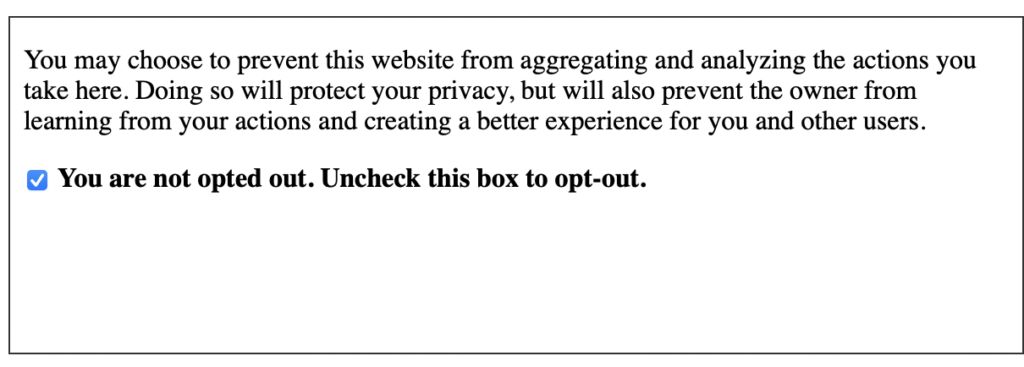
Ce texte doit être traduit correctement et clairement dans la langue de votre site et de votre politique de confidentialité.
Si la langue de votre site web est l’une des 57 langues rendues disponibles par Matomo et que sa traduction a un pourcentage de réussite élevé, le texte a sûrement déjà été traduit.
Pour les langues dont le pourcentage est élevé, comme le français (99%) et l’allemand (100%), il suffit de remplacer le code de la langue dans l’URL src de l’iframe.
💡Vous n’êtes pas sûr de savoir de quels documents relatifs à la confidentialité, vous avez besoin pour votre site web Matomo ? Faites ce rapide quiz pour savoir quelles lois s’appliquent à vous et à votre entreprise.